Raspberry Piలో సర్వర్ని హోస్ట్ చేయాలనుకుంటున్నారా లేదా ఏదైనా డొమైన్ను లింక్ చేయడానికి స్టాటిక్ IP చిరునామా అవసరం, అనేక అప్లికేషన్లు ఉన్నాయి కానీ అవన్నీ ఉపయోగించడానికి ఉచితం కాదు. No-IP అప్లికేషన్ ప్రత్యేకంగా Raspberry Pi OSతో సహా Linux ఆధారిత సిస్టమ్లతో పని చేయడానికి రూపొందించబడింది మరియు ఇది డైనమిక్ DNS సర్వీస్ ప్రొవైడర్, ఇది మీ IP చిరునామాకు కావలసిన డొమైన్ను లింక్ చేస్తుంది మరియు స్టాటిక్ IP చిరునామాను సృష్టించే ఇబ్బందులను తొలగిస్తుంది.
ఉచిత ప్యాకేజీలో ఒకరు కేవలం 1 హోస్ట్ పేరును కలిగి ఉన్న DNS సర్వర్ను మాత్రమే సృష్టించగలరు, అయితే చెల్లింపు ప్యాకేజీలో 80 కంటే ఎక్కువ DDNS (డైనమిక్ DNS) సృష్టించవచ్చు, దీన్ని Raspberry Piలో డౌన్లోడ్ చేసి, ఇన్స్టాల్ చేయడానికి ఈ గైడ్ని చదవండి.
రాస్ప్బెర్రీ పైలో No-IPని ఇన్స్టాల్ చేస్తోంది
No-IPని డౌన్లోడ్ చేసి, ఇన్స్టాల్ చేయడానికి కింది దశలను అనుసరించాల్సిన అవసరం ఉంది:
దశ1 : No-IPని తెరవండి వెబ్సైట్ మరియు ఖాతాను సృష్టించడానికి సైన్ అప్ పై క్లిక్ చేయండి:
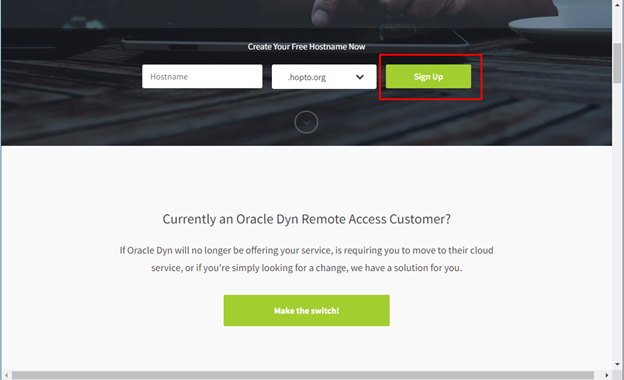
తర్వాత, వినియోగదారు పేరు, పాస్వర్డ్ మరియు హోస్ట్ పేరు వంటి సంబంధిత వివరాలను నమోదు చేయండి:
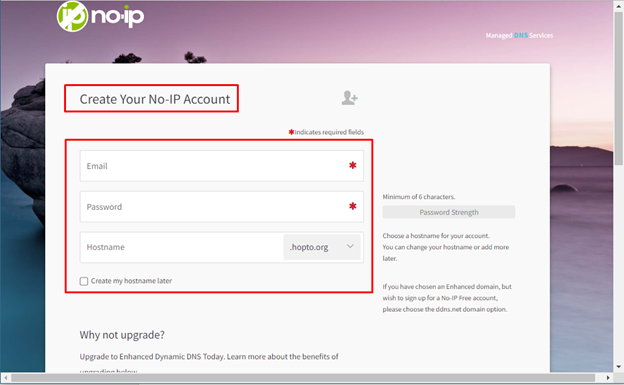
ఆ తర్వాత No-IP యొక్క నిబంధనలు మరియు షరతులను అంగీకరించి, దానిపై క్లిక్ చేయండి ఉచిత సైన్ అప్ :
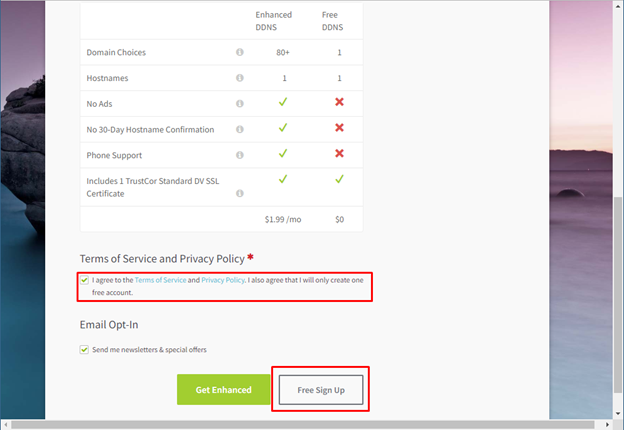
దశ 2 : ఖాతాను సృష్టించిన తర్వాత మీరు క్లిక్ చేయడం ద్వారా ఖాతాను సక్రియం చేయాలి ఖాతాను నిర్ధారించండి అందుకున్న ఇమెయిల్లో:
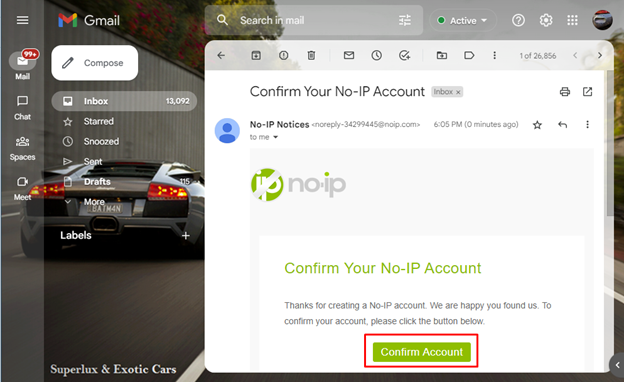
తదుపరి మీ No-IP ఖాతాకు లాగిన్ చేయండి మరియు క్లిక్ చేయడం ద్వారా ఖాతా కాన్ఫిగరేషన్ను పూర్తి చేయండి ఇప్పుడు జోడించండి పాప్-అప్లో చిహ్నం:
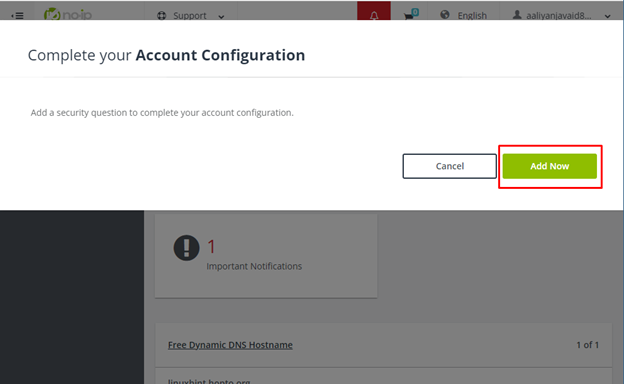
ఖాతా కాన్ఫిగరేషన్లో మీరు భద్రతా ప్రశ్నను జోడించాలి మరియు మీరు పాస్వర్డ్ను మరచిపోయినట్లయితే దాన్ని సేవ్ చేయాలి:
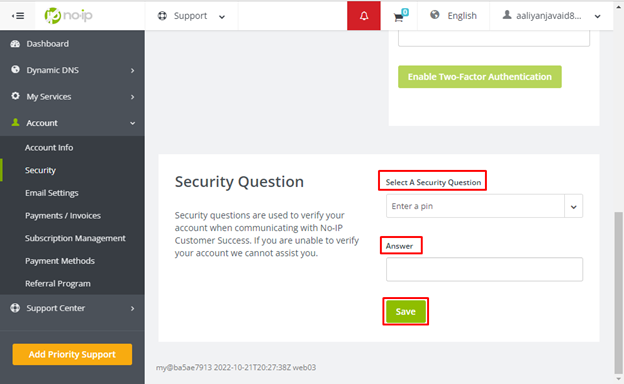
ఆ తర్వాత క్లిక్ చేయడం ద్వారా వినియోగదారు పేరును నమోదు చేయండి వినియోగదారు పేరును జోడించండి లో ఖాతా సమాచారం ఎంపిక మరియు ఇది మీ ఖాతా కాన్ఫిగరేషన్ను పూర్తి చేస్తుంది:
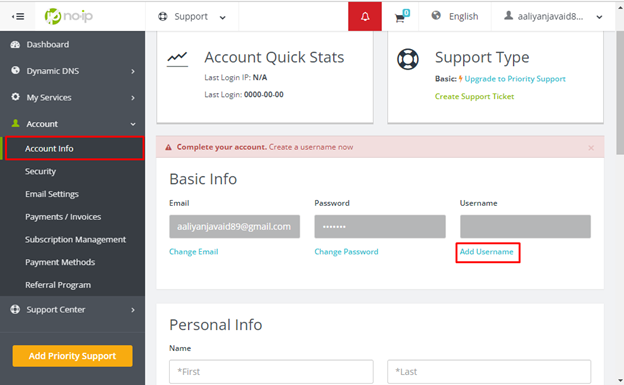
దశ 3: ఇప్పుడు రాస్ప్బెర్రీ పై టెర్మినల్ని తెరిచి, వీటిని ఉపయోగించి ప్యాకేజీల జాబితాను నవీకరించండి:
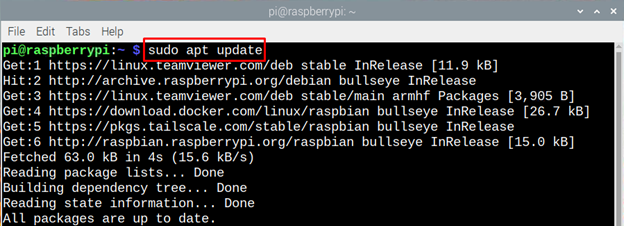
అప్గ్రేడ్ ఆదేశాన్ని కూడా అమలు చేయండి:
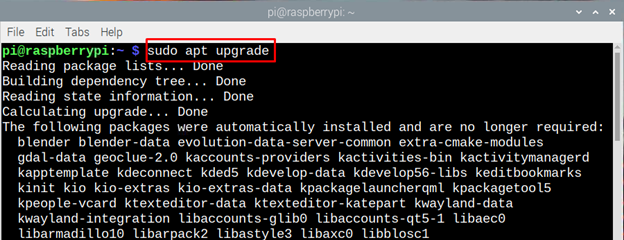
దశ 4 : తర్వాత, అపాచీ వెబ్ సర్వర్ని ఇన్స్టాల్ చేయండి, ఇది No-IP అప్లికేషన్కు అవసరమైనది:

ఇప్పుడు No-IP అప్లికేషన్ ఇన్స్టాల్ చేయబడే డైరెక్టరీని సృష్టించండి:

ఇప్పుడు, No-IP అప్లికేషన్ కోసం గతంలో సృష్టించిన డైరెక్టరీలోకి వెళ్లండి:

దశ 5 : తదుపరి రాస్ప్బెర్రీ పైలో No-IPని డౌన్లోడ్ చేయడానికి కింది ఆదేశాన్ని అమలు చేయండి:
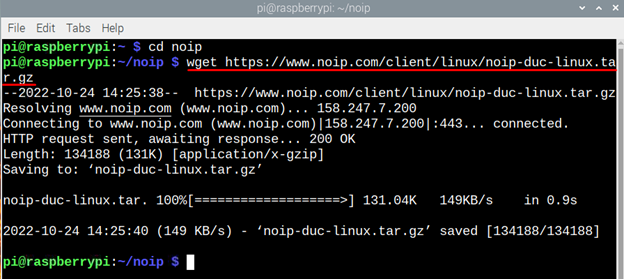
ఇప్పుడు అదే డైరెక్టరీలో ఫైల్ను సంగ్రహించండి:
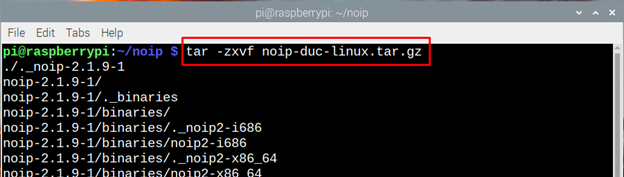
తరువాత, సంగ్రహించబడిన ఫైల్ యొక్క ఫోల్డర్కు తరలించండి, మా సందర్భంలో వెర్షన్ 2.1.9-1 అయితే మీ విషయంలో ఇది భిన్నంగా ఉండవచ్చు కాబట్టి ఆదేశాన్ని తగిన విధంగా ఉపయోగించండి:
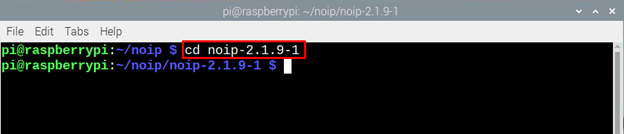
దశ 6 : తదుపరి No-IP అప్లికేషన్ యొక్క సంగ్రహించబడిన ఫైల్ను కంపైల్ చేయండి:

తదుపరి No-IPని ఇన్స్టాల్ చేయండి మరియు హోస్ట్ పేరు, నవీకరణ విరామం మరియు ప్రోగ్రామ్ పేరుతో పాటు ఖాతా వివరాలను నమోదు చేయండి:
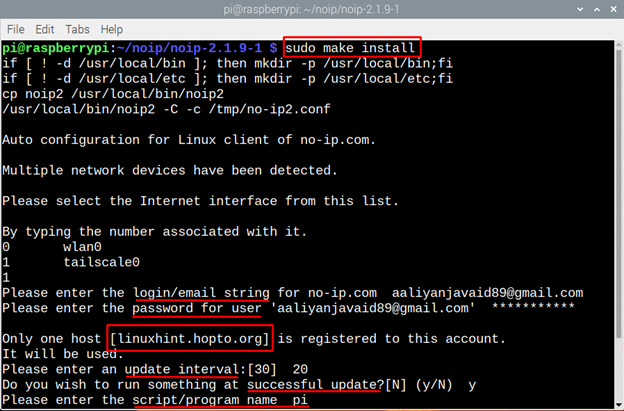
విజయవంతంగా పూర్తయిన తర్వాత ఫైల్ సృష్టికి సంబంధించిన సందేశం కనిపిస్తుంది, కాబట్టి రాస్ప్బెర్రీ పైలో No-IPని ఈ విధంగా ఇన్స్టాల్ చేయవచ్చు. మీరు మీ ఖాతా సెట్టింగ్ల నుండి వినియోగదారు పేరు మరియు హోస్ట్ పేరును మార్చవచ్చు:
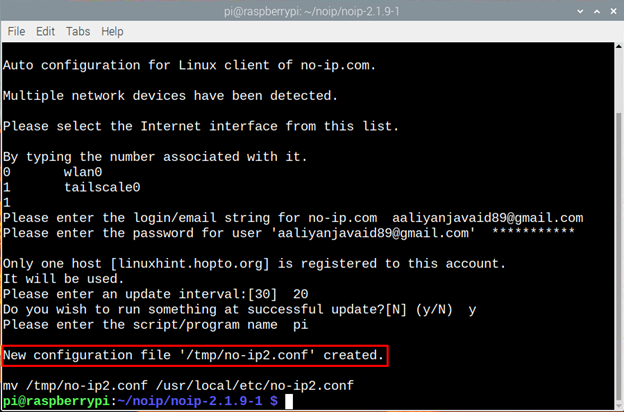
ముగింపు
No-IP అనేది ఒక DNS క్లయింట్ సాధనం, ఇది దాని ఉచిత ప్రోగ్రామ్ క్రింద ఒక DNSని సృష్టిస్తుంది, ఇది డొమైన్ పేరును IP చిరునామాకు లింక్ చేయడానికి లేదా పబ్లిక్ స్టాటిక్ IP చిరునామాను సెట్ చేయడానికి ఉపయోగించబడుతుంది. Raspberry Piలో దీన్ని పొందడానికి No-IPలో ఖాతాను సృష్టించాలి, ఆ తర్వాత అప్లికేషన్ ఫైల్ను డౌన్లోడ్ చేసి, make కమాండ్ని ఉపయోగించి ఇన్స్టాల్ చేయాలి.